シェーダ
![]()
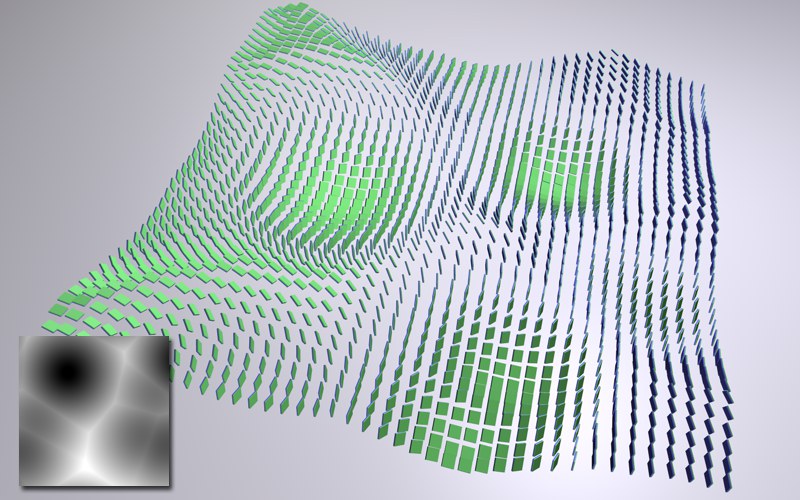 ノイズ(Voronoi)を使用して、そのグレースケール値を介して、「クローンの位置と回転」が定義されています。
ノイズ(Voronoi)を使用して、そのグレースケール値を介して、「クローンの位置と回転」が定義されています。
シェーダエフェクタは、クローンを変形させるために「テクスチャのグレースケール値」を主に使用します。これを行うにあたっては、何らかの形でクローン上にテクスチャを投影する必要があります。テクスチャタグの代わりに、UVマップが使用されます。
直接クローン(ライトも!)に色を付けるために、シェーダのテクスチャを使用することも可能です。これを行うには、次のことを定義してください:
シェーディングタブにあるテクスチャ(手早い方法)、あるいは
テクスチャチャンネルにテクスチャが入っているマテリアルを、シェーダエフェクタ上にドラッグしてください。そしてシェーディングタブのチャンネルメニューの中から、該当するテクスチャチャンネルを選択してください。もしもいくつかのテクスチャタグを持っている場合には、該当するタグを単にテクスチャタグフィールドにドラッグしてください(この方法を使えば、投影の調整をより良く行うことができます)。
線形または放射のクローンモードを使用しているときには、2D-横(U)カラーのグラデーションシェーダを使うことをご提案します。
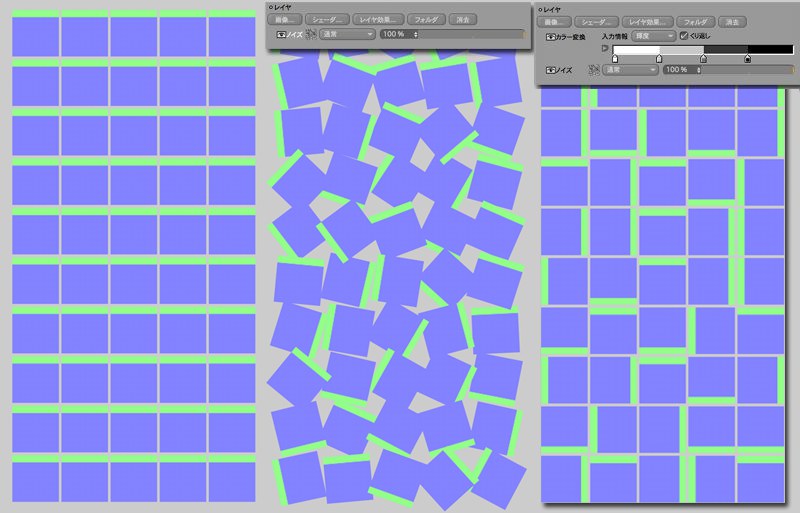 左: クローンされたサーフェイス、中: シェーダエフェクタとノイズ、右: シェーダエフェクタとノイズにレイヤー効果のカラー変換を追加
左: クローンされたサーフェイス、中: シェーダエフェクタとノイズ、右: シェーダエフェクタとノイズにレイヤー効果のカラー変換を追加
オブジェクトを面状にグリッド配列して、各クローンを90度ずつランダムに回転させたいとします。シェーダエフェクタ(パラメータの回転にチェックを入れ、R.Pを360°に設定)で、グレースケールをカラー変換でトーンを4段階にしてランダムなグレーにします:
シェーディングタブで、レイヤーシェーダを作成します。
レイヤーシェーダ内でノイズシェーダ(ノイズの種類をCell Noiseにして、全体スケールを低い値に設定)を作成して、さらにレイヤー効果のカラー変換も追加します。
カラー変換のグラデーションを上記のように設定(全てのマーカーの色を白にして、強度を左から100%、75%、50%、25%にして、補間はなし)します。
シェーダエフェクタで、強度を25%のステップにすると、クローンは0度、90度、180度、270度単位でランダムに回転します。この方式なら、カラー変換のグラデーションのステップ数を調整することで、希望する値にしながら、ランダムにすることができます。